Cancelación activa de ruido, consulta. Mejor sonido, compruébalo. Batería para todo el día, consulta. El nuevo AirPods Pro no es cualquier otro par de auriculares, tiene muchas funciones ocultas bajo…


Al igual que FireStick o cualquier otro dispositivo de transmisión, el control remoto de Roku se puede perder u olvidar en su hogar o durante un viaje. Si estás en el mismo barco olvidado que yo, estás de suerte porque hay otras formas de usar tu Roku sin un control remoto. Echémosle un vistazo.
Use Remote Finder en Roku Ultra
Los dispositivos Roku tienen dos tipos diferentes de controles remotos; IR e inalámbrico (Bluetooth). Si tiene un control remoto IR, tendrá que buscarlo manualmente; sin embargo, algunos dispositivos Roku (como Roku 4 y Roku Ultra) tienen un botón de búsqueda remota en forma de control remoto en la parte superior del reproductor multimedia. Cuando presione el botón, el control remoto emitirá un sonido hasta que lo encuentre y presione cualquier botón del control remoto para detener el sonido. No hace falta decir que, para que esto funcione, su Roku debe estar bajo el alcance y las baterías de su control remoto no deben agotarse por completo.

Use una aplicación en su teléfono inteligente
Roku tiene aplicaciones oficiales para Android e iOS que le permiten controlar el dispositivo Roku desde un teléfono inteligente. Si tiene un teléfono inteligente, puede instalar la aplicación Roku en su teléfono inteligente y usarla para navegar por Roku.
Leer: Cómo transmitir a Roku desde Android, PC o Mac

Simplemente , conecte el teléfono inteligente a la misma red Wifi y la aplicación descubrirá automáticamente el dispositivo. Conecta el dispositivo y listo.

Lee: 50 temas para personalizar tu pantalla de inicio de Roku como un profesional
Usa una aplicación en la computadora
Además de ofrecer aplicaciones oficiales para controlar el dispositivo Roku, Roku también ofrece API que permite a los desarrolladores de terceros crear aplicaciones para Roku. Si no desea usar un teléfono inteligente o no tiene uno a su disposición, puede instalar una aplicación de Chrome en su computadora y usarla para navegar por el dispositivo Roku. Instale Roku URL Player y la aplicación remota en el navegador web Chrome.

Para que esta aplicación funcione, conecte la computadora a la misma red Wifi que Roku. Descubrirá automáticamente el dispositivo y le mostrará los controles para Roku. puedes navegar, reproducir y pausar contenido e iniciar canales directamente desde la aplicación de Chrome.

Las cosas se complican cuando estás fuera de casa y no tienes el control remoto contigo . El dispositivo Roku no se conectará a ninguna otra red wifi a menos que cambie explícitamente la conexión con el control remoto o la aplicación. Como hemos discutido anteriormente, la aplicación solo funcionará si está conectada a la misma red Wifi.
Ahora, engañaremos al dispositivo Roku para que piense que todavía está conectado a la red doméstica. Para esto, necesitará dos teléfonos inteligentes; uno para crear un punto de acceso y otro para controlar Roku a través de una aplicación. Tome un teléfono y vaya a Configuración > Inalámbrico > Punto de acceso y Anclaje > Cambie las credenciales del punto de acceso para que coincidan con sus credenciales de Wi-Fi en el hogar. El nombre y la contraseña de Wifi distinguen entre mayúsculas y minúsculas, así que asegúrese de eso.
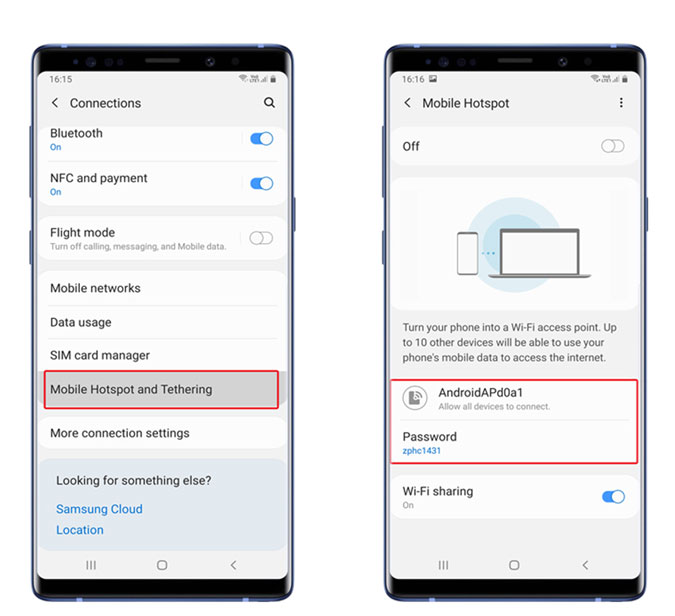
Conecte su otro teléfono inteligente al punto de acceso que acaba de crear e instale la aplicación Roku desde Play Store o App Store. El dispositivo Roku se conectará automáticamente y aparecerá en la aplicación. Luego puede navegar por la interfaz de Roku y conectarse a un nuevo punto de acceso WiFi.
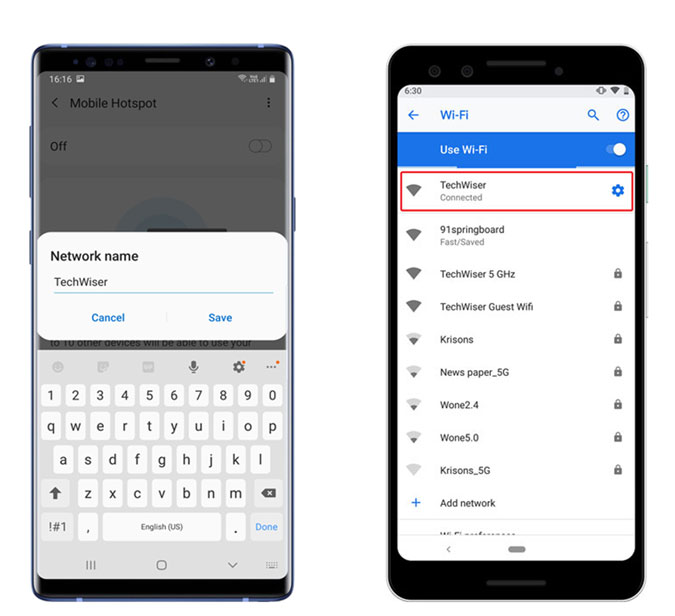
Como mencioné anteriormente, Roku tiene una API que le permite controlar su Roku sin el control remoto. Hay muchos atajos de Siri que pueden controlar tu Roku con solo unos pocos comandos de voz. Lo he cubierto extensamente en otro artículo que lo guiará a través de todo el proceso de configuración y uso de los atajos de Siri con Roku. Consulte el artículo aquí.
La mayoría de los reproductores multimedia Roku admiten controles remotos IR e inalámbricos. Si pierde el control remoto original, puede navegar temporalmente su Roku con un control remoto universal. Estos siguientes dispositivos Roku son compatibles con IR, por lo tanto, cualquier control remoto universal compatible funcionaría bien.
Roku LT, Roku HD, XD, XDS, Roku 1, Roku 2, Roku 2 HD, XD, XS, Roku 3, Roku Express , Roku Express+ y Premiere (solo modelo 3920).
Desafortunadamente, es muy poco lo que puede hacer si su Roku no está conectado a WiFi y se pierde el control remoto. ¿Qué opinas de estos métodos? Házmelo saber en los comentarios a continuación.
Leer: Roku vs Chromecast vs Firestick vs Android TV vs Apple TV: ¿Cuál comprar?
Thanks for your blog, nice to read. Do not stop.